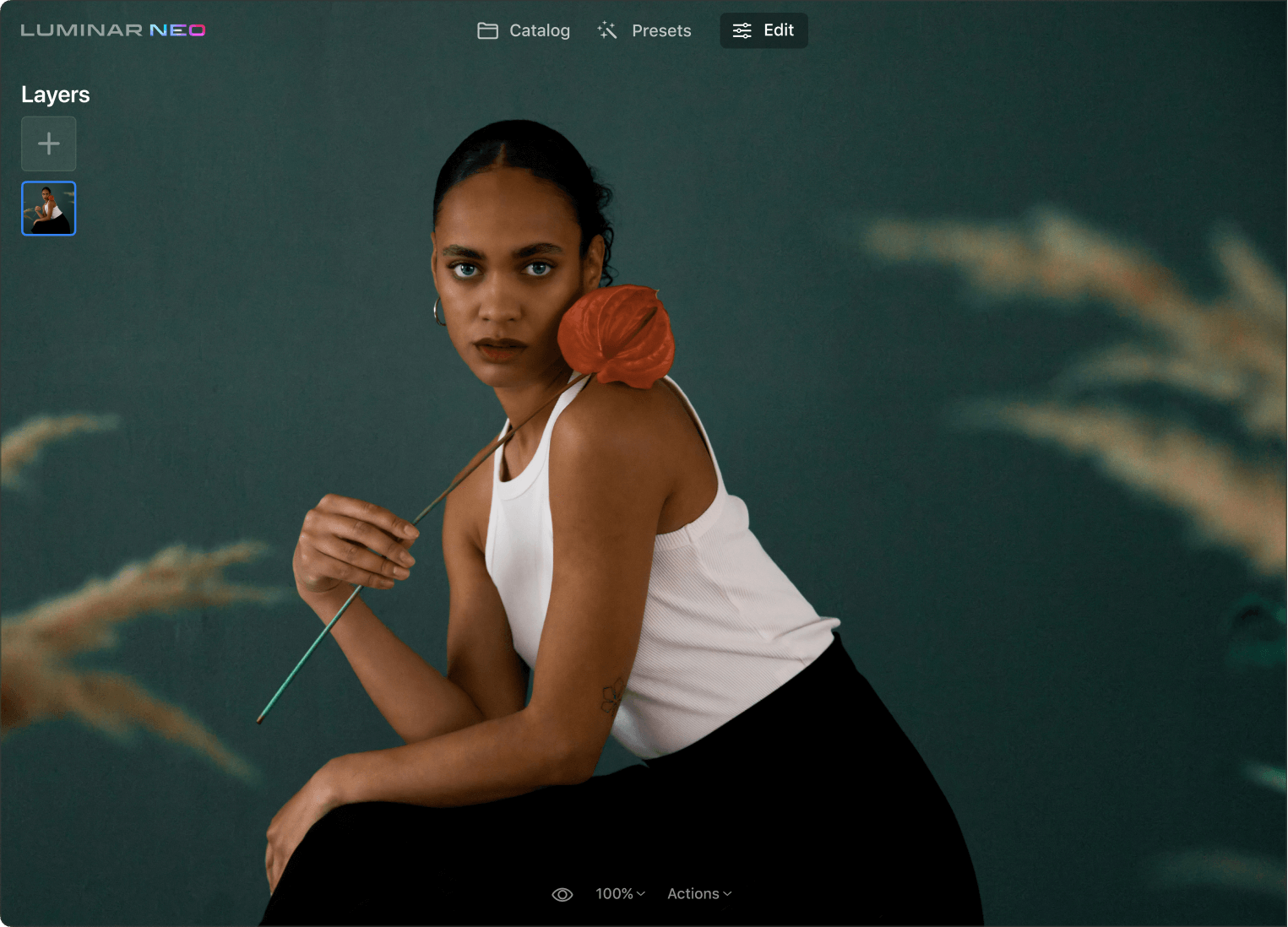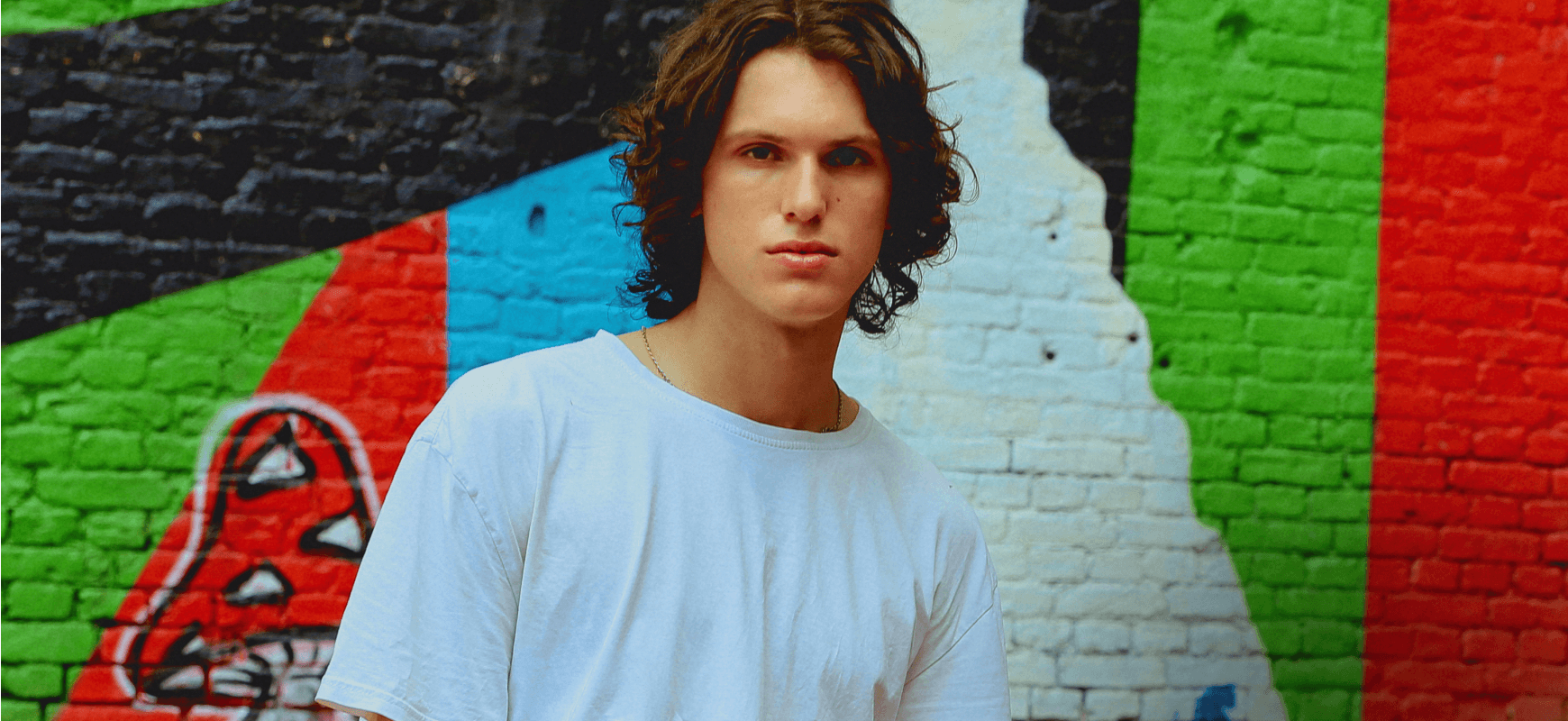Pourquoi il vous faut l'outil EnhanceAI ?
Des dizaines de réglages en un seul
Ce curseur unique permet d'équilibrer intelligemment jusqu'à une douzaine de contrôles fondamentaux, notamment les ombres, les hautes lumières, le contraste, la tonalité, la saturation, l'exposition et les détails. Posez les fondations pour d'autres ajustements.
Des couleurs plus éclatantes instantanément
Ajoutez facilement du relief et du contraste afin de rendre vos photos plus attrayantes. Faites sortir n'importe quel sujet ou détail de l'ombre et mettez-le en valeur.
Retouchez le ciel
Récupérez des éléments spécifiques et améliorez la texture du ciel ainsi que des nuages, en ajustant sélectivement la luminosité, le contraste, la saturation et l'éclat avec Améliorateur de CielAI.
Découvrez d'autres super outils de retouche photo de Luminar Neo
Laissez libre cours à votre créativité grâce aux outils d'IA
CielAI
Portrait avec BokehAI
RééclairageAI
Effacer
PeauAI
6 raisons qui font de Luminar Neo le meilleur logiciel d'édition d'images adapté à vous

Simple d'usage
Accessible à tous grâce à une interface intuitive et conviviale.

Alimenté par l'intelligence artificielle
Remplacez les ciels, améliorez des paysages ou des portraits, le tout grâce à des outils alimentés par l'IA.

Outils d'édition
Profitez d'un large éventail d'instruments, tels que les Calques, le Masquage et les ajustements locaux.

Disponible sur toutes les plateformes
Utilisez-le sur Windows, macOs, ou comme plugin pour Photoshop et Lightroom.

Préréglages polyvalents
Obtenez rapidement des résultats de niveau professionnel et un aspect cohérent pour toutes vos photos.

Amélioration continue
Recevez régulièrement des mises à jour et de nouvelles fonctionnalités.
Obtenez encore plus de puissance de traitement avec les nouvelles Extensions pour Luminar Neo
Foire aux Questions
Comment utiliser l'outil de correction de la perspective par l'IA ?
Bien qu'il n'y ait pas d'outil de perspective dédié dans Luminar Neo, vous pouvez utiliser la fonction Recadrage AI pour ajuster la perspective. Formée sur des centaines de photos prises par des photographes talentueux, la fonction Recadrage AI vous aide à obtenir des compositions, des recadrages et des perspectives plus efficaces pour vos photos, comme le feraient les professionnels.
Qu'est-ce que Composition AI ?
Le bouton Composition AI fait partie de l'outil Recadrage AI de Luminar Neo. Il s'agit d'un outil formé sur des centaines de photos prises par des photographes talentueux. Lorsque vous cliquez sur le bouton, il suggère la meilleure composition pour votre photo. Vous pouvez l'utiliser comme point de départ, pour avoir une nouvelle idée ou pour obtenir un résultat en un seul clic.
Comment corriger la perspective d'une photo ?
L'application d'une correction de perspective aux photos est une technique utilisée pour corriger les distorsions qui se produisent lorsque l'on photographie des objets ou des scènes sous certains angles. Utilisez l'outil Alignement de l'horizon dans la fonction Recadrage AI de Luminar Neo pour corriger l'alignement de l'horizon dans votre photo.